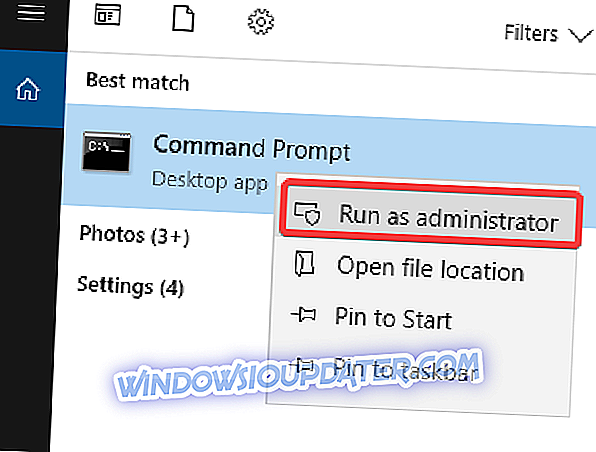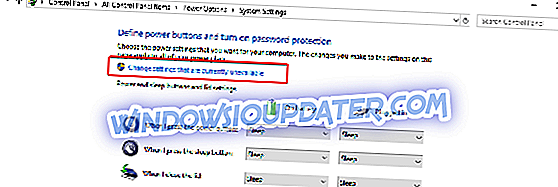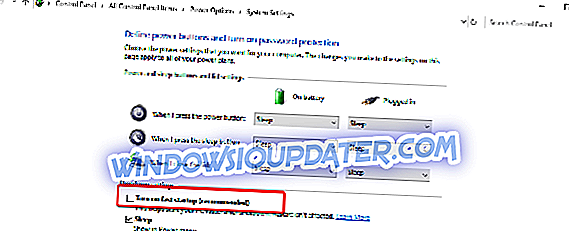Wiele osób używa konfiguracji podwójnego rozruchu na swoich komputerach w zależności od ich wymagań i potrzeb. Niektóre używają zarówno Ubuntu, jak i Windows 10, ponieważ oba mają swoje wady i zalety. Ubuntu, podobnie jak wiele innych systemów operacyjnych innych niż Windows, obsługuje podwójne ładowanie. Z drugiej strony system Windows 10 zazwyczaj zawiera ustawienia, które nie są optymalne dla konfiguracji z podwójnym uruchamianiem.
GRUB (skrót od GRand Unified Bootloader) to bootloader używany w Ubuntu do zarządzania systemami operacyjnymi zainstalowanymi na komputerze. Zasadniczo jest to oprogramowanie, które przegląda systemy operacyjne zainstalowane na komputerze i pozwala wybrać, który z nich ma zostać uruchomiony po włączeniu urządzenia. Większość problemów dotyczy GRUB-a, więc jeśli nie możesz uruchomić systemu Grub i system uruchamia się bezpośrednio do systemu Windows, znajdziesz poniżej kilka rozwiązań tego problemu.
Możesz użyć tego przewodnika, aby rozwiązać następujące problemy z systemem Windows 10-Ubuntu:
- Opcja podwójnego rozruchu nie jest wyświetlana w systemie Windows 10
- Menu GRUB nie jest wyświetlane w Ubuntu
- Ubuntu nie uruchamia się podwójnie z Windows 10
SOLVED: Nie ma GRUB na Windows 10 Ubuntu dual boot
- Napraw z systemu Windows - wiersz polecenia
- Wyłącz szybkie uruchamianie
- Użyj narzędzia Boot Repair
- Windows 10 i Ubuntu są instalowane w innym trybie
Rozwiązanie 1: Napraw z systemu Windows - wiersz polecenia
Najprostszym sposobem rozwiązania tego problemu jest użycie wiersza polecenia z systemu Windows. W tym celu skorzystaj z kroków opisanych poniżej:
- W systemie Windows przejdź do menu i wyszukaj wiersz polecenia
- Kliknij prawym przyciskiem myszy Wiersz polecenia i wybierz opcję Uruchom jako administrator
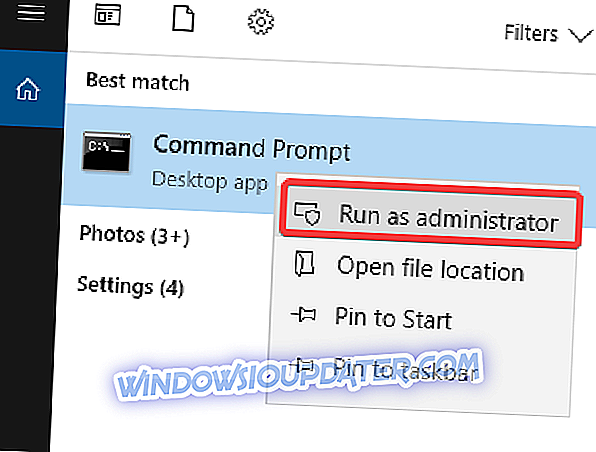
- Skopiuj i wklej polecenie bcdedit / set {bootmgr} ścieżka EFIubuntugrubx64.efi

- Uruchom ponownie komputer
Rozwiązanie 2: Wyłącz szybkie uruchamianie
Możesz także spróbować dezaktywować funkcję szybkiego uruchamiania systemu Windows 10, aby uzyskać dostęp do menu GRUB. Aby to zrobić, wykonaj następujące kroki:
- Uzyskaj dostęp do Panelu sterowania
- Wyszukaj termin zasilanie na pasku wyszukiwania w prawym górnym rogu
- Kliknij Zmień, co robią przyciski zasilania

- Kliknij na Zmień ustawienia aktualnie niedostępne
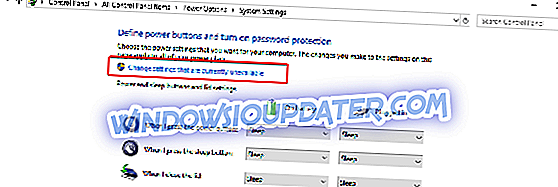
- Odznacz element Włącz szybkie uruchamianie (zalecane)
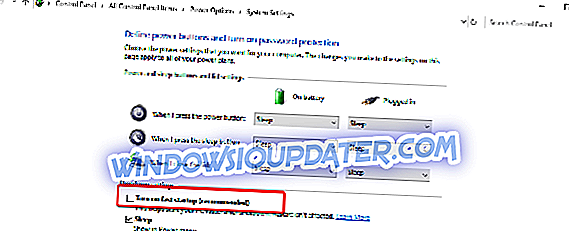
- naciśnij Zapisz zmiany, aby zapisać ustawienia
Rozwiązanie 3: Użyj narzędzia do naprawy rozruchu
Boot Repair Tool to małe oprogramowanie, które może rozwiązać większość problemów związanych z bootowaniem. Aby go zainstalować i używać:
- Uruchom system operacyjny
- Wprowadź następujące polecenia:
sudo add-apt-repository -y ppa: yannubuntu / boot-repair
sudo apt-get update
sudo apt-get install -y boot-repair && boot-repair
- Po zakończeniu instalacji możesz uruchomić narzędzie Boot Repair z menu aplikacji
- Spowoduje to skanowanie, więc pozwól mu zakończyć pracę
- Następnie pojawi się ekran z zalecaną naprawą na podstawie skanowania
- Po wybraniu zalecanych aktualizacji rozpocznie się naprawa
- Otwórz terminal i skopiuj i wklej wyróżnione polecenie w terminalu jeden po drugim.
- Wybierz tak, używając klawiszy strzałek lub przycisków i naciśnij Enter, aby wybrać
- na ekranie Boot Repair Tool uderz w przód
- Skopiuj wspomniane tam polecenie i wklej je do terminalu, naciśnij Enter i pozwól mu wykonać zadanie
- Jeśli zostaniesz poproszony o kilka opcji, aby skonfigurować gdzie zainstalować GRUB Wybierz tak, a następnie naciśnij Enter
- Użyj spacji, aby wybrać opcję i TAB, aby poruszać się po opcjach
- Po zakończeniu instalacji GRUB możesz zamknąć Terminal
- wybierz opcję przekazywania na ekranie Boot Repair Tool
- Wybierz Tak dla każdej opcji dotyczącej potwierdzenia
- na ekranie pojawi się komunikat potwierdzający
- zrestartuj swój komputer
Rozwiązanie 4: Windows i Ubuntu są instalowane w różnych trybach
Nie można uruchomić dwóch systemów operacyjnych, jeśli są zainstalowane w różnych trybach - jeden w trybie UEFI, a drugi w trybie BIOS. Dlatego, aby rozwiązać problem i przywrócić podwójny rozruch, należy przekonwertować instalację Ubuntu do tego samego trybu, w którym zainstalowany jest system Windows.
Aby rozwiązać ten problem, możesz użyć narzędzia do naprawy rozruchu, a będziesz potrzebować uruchomionej płyty DVD z uruchomionym systemem operacyjnym. Następnie możesz wykonać jeden z poniższych kroków, w zależności od sytuacji.
- Aby przekonwertować Ubuntu do trybu UEFI, musisz uruchomić Boot Repair i aktywować panel za pomocą opcji zaawansowanych, a następnie wybrać zakładkę GRUB Position, umieścić zaznaczenie na osobnej partycji / boot / efi i kliknąć Apply .
- Aby przekonwertować Ubuntu do trybu BIOS-u, uruchom Boot Repair i aktywuj panel za pomocą opcji zaawansowanych, a następnie wybierz zakładkę GRUB Position, odznacz oddzielny element Partition / boot / efi i kliknij Apply .
Następnie wprowadź panel konfiguracji oprogramowania układowego UEFI i wybierz, czy uruchomić komputer w trybie UEFI czy w trybie starszym.
Mamy nadzieję, że jedno z opisanych powyżej rozwiązań pomogło rozwiązać problemy z podwójnym uruchamianiem, a teraz wita Cię znany ekran Grub.